整三部分进行:1、创建账号登录;2、创建账号完成之后,可登录“Cisco Packet Tracer”;3、不注册账户,可直接打开;(在连网的情况下,不登录账号,做的内容最多保存3次;如果电脑不连接网络的话,保存拓扑、设备配置的次数不受限制。)
一、创建账号登录
1、在浏览器打开网址:https://identity.cisco.com/ui/tenants/global/v1.0/enrollment-ui
创建账户如下图:
输入自己的名字,姓氏,电子邮件
例子:名字:三 姓氏:张(无需纠结名姓的问题) 电子邮件:666666666@qq.com(电子邮件务必记清楚,登录的唯一用户名)
输入完点提交。
2、验证邮箱
2.1 验证您的邮箱地址

2.2 邮箱收到验证码
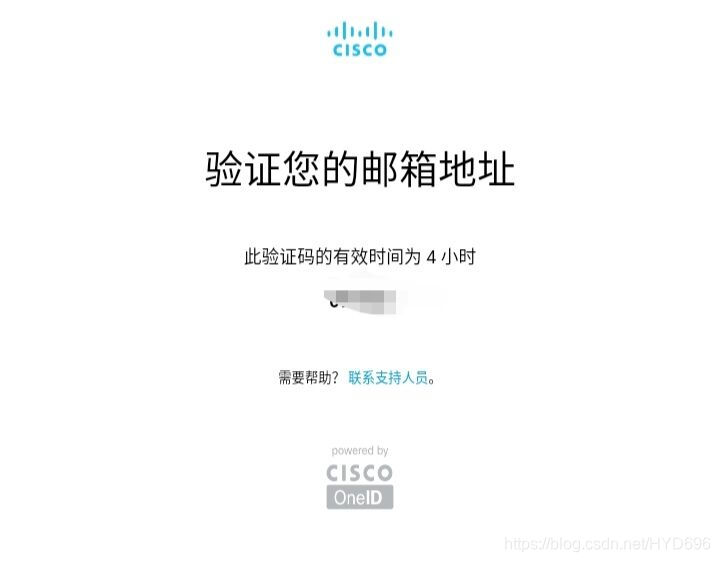
2.3 输入验证码

2.4 邮箱已验证

3、在浏览器打开网址:https://cn.netacad.com
登录您的账号如下图:

3.1 登录您的账户

4、进入账号,填写个人信息确认后点击更新

5、点击下图“登录”–>"忘记密码"

5.1 输入您无法登录账户

5.2 验证您的身份

6、点击上图“通过电话",提交

7、重置密码

8、点击上图“通过邮件”,发送邮件

10、“更新”后,登录

创建账号完成之后,可登录“Cisco Packet Tracer”;
二、登录“Cisco Packet Tracer”
1、登录“Cisco Packet Tracer”;打开(Cisco Packet Tracer)软件

2、User Login(右下角)

3、下一步

4、输入正确的账号和密码–>登录
5、已进入软件
三、不注册账户,可直接打开
(不登录账号,做的内容最多保存3次)
1、打开(Cisco Packet Tracer)
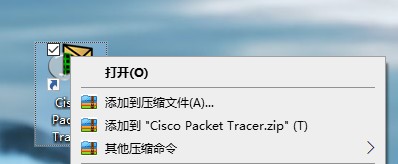
2、直接点击右下角(Guest Login)
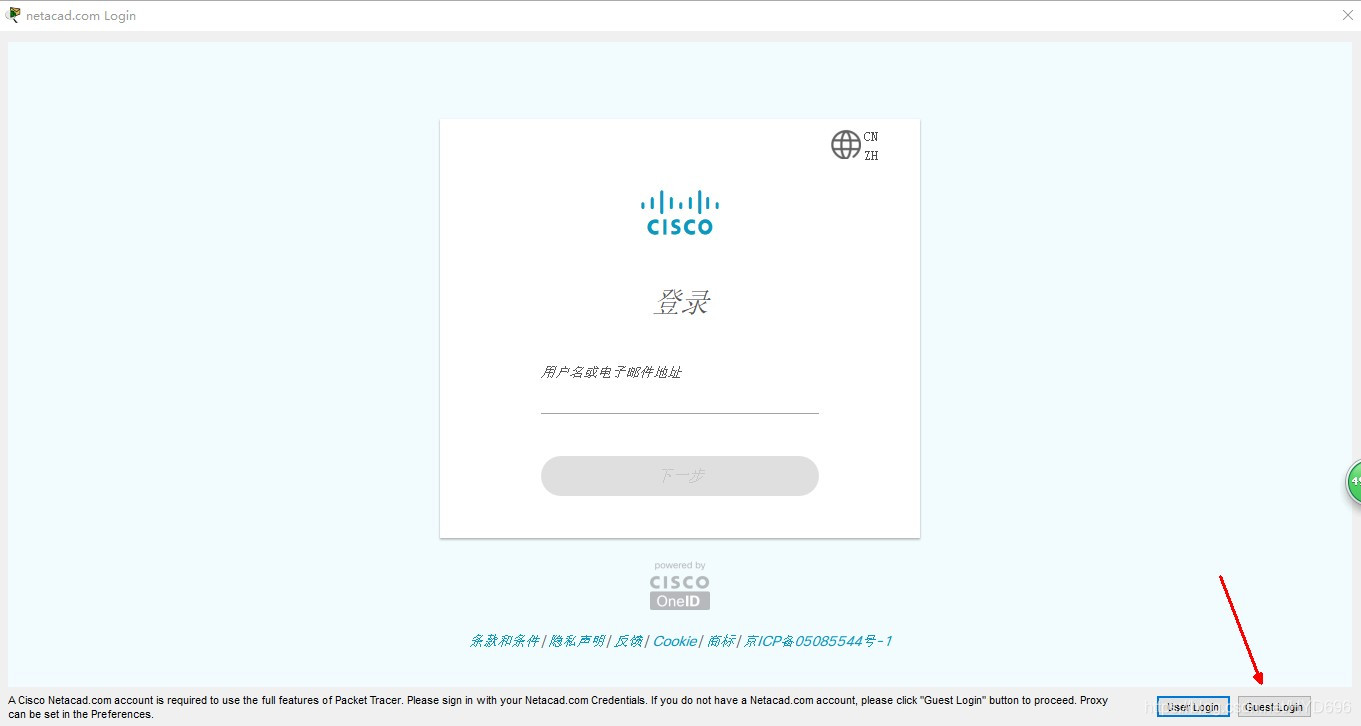
3、点击(Guest Login)后会跳到网页(web页面不用管),此时它会从15秒倒数


(从15秒开始倒数)
4、倒计时完成后,再次点击(Guest Login)便可进入此软件

OK
温馨提示:在连网的情况下,不登录账号,做的内容最多保存3次;如果电脑不连接网络的话,保存拓扑、设备配置的次数不受限制。意思就是不会出现倒计时15秒的情况出现,直接进入系统。
本人所有文章都受版权保护,著作权归艺博东所有!未经授权,转载必究或附上其原创链接。


























 1万+
1万+

 被折叠的 条评论
为什么被折叠?
被折叠的 条评论
为什么被折叠?










